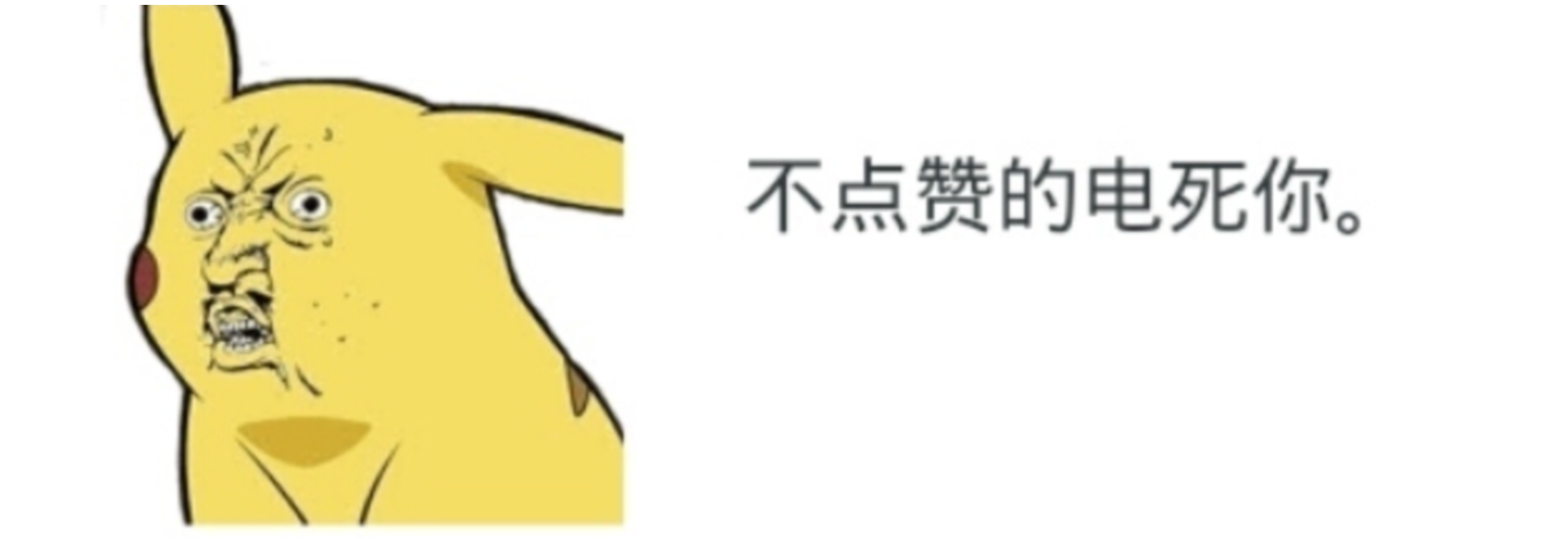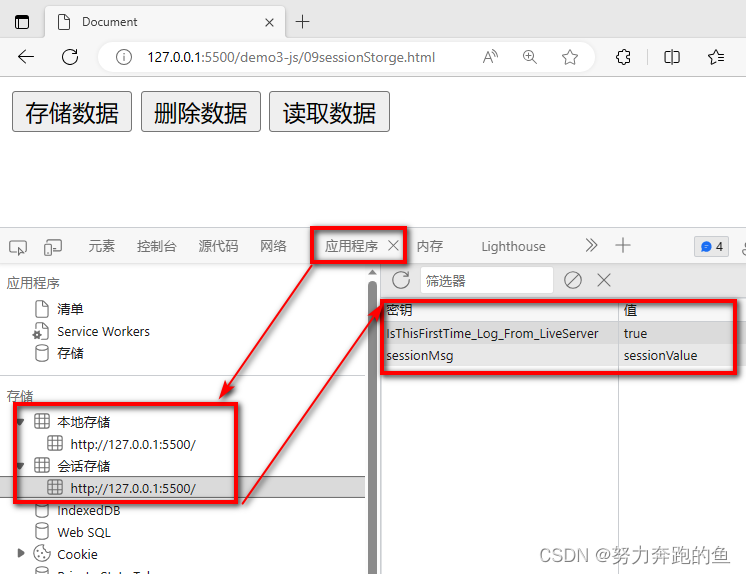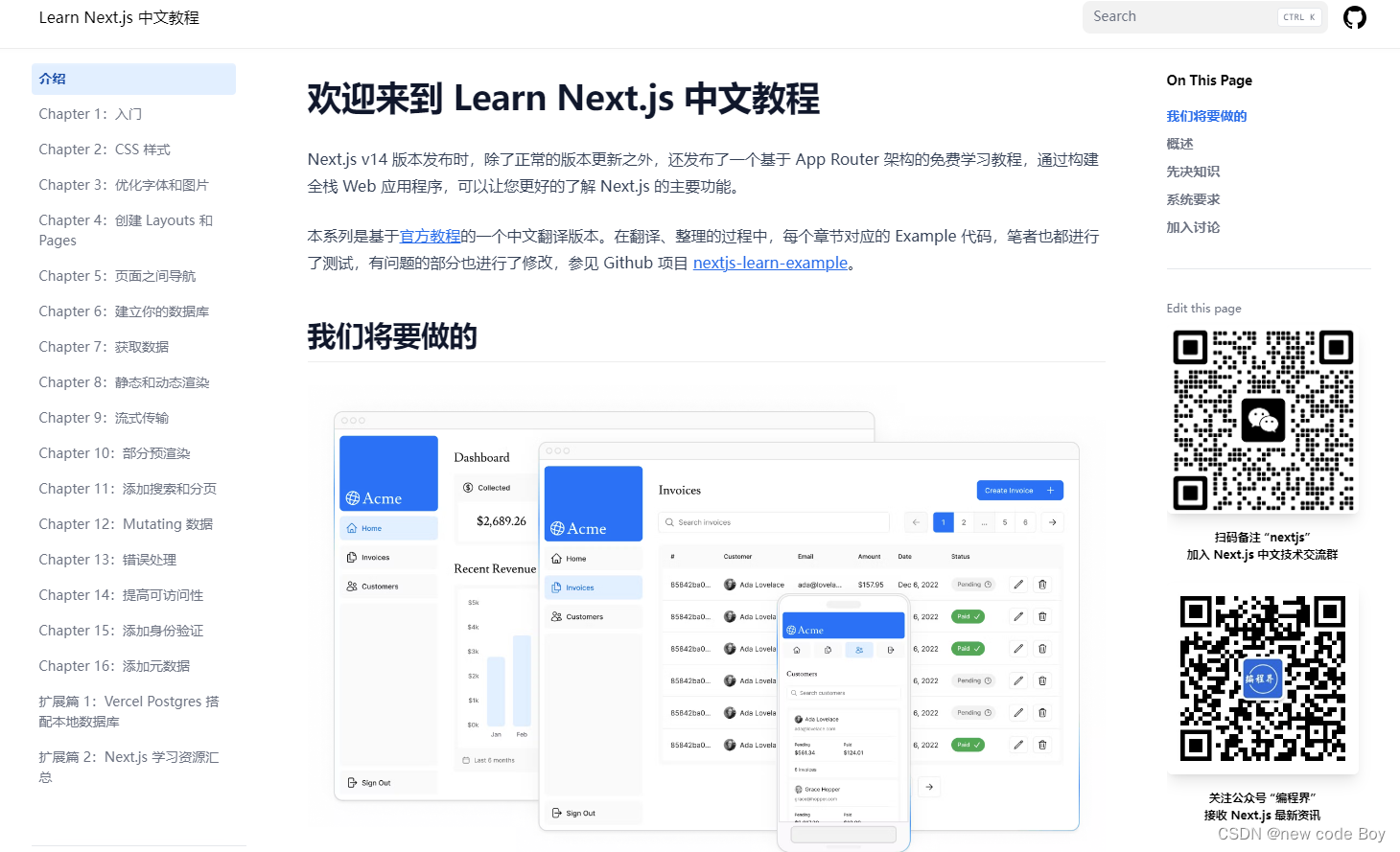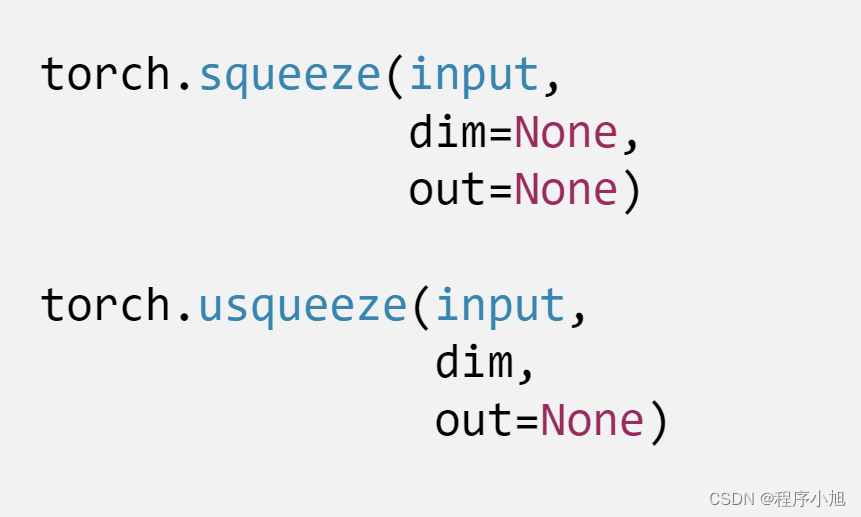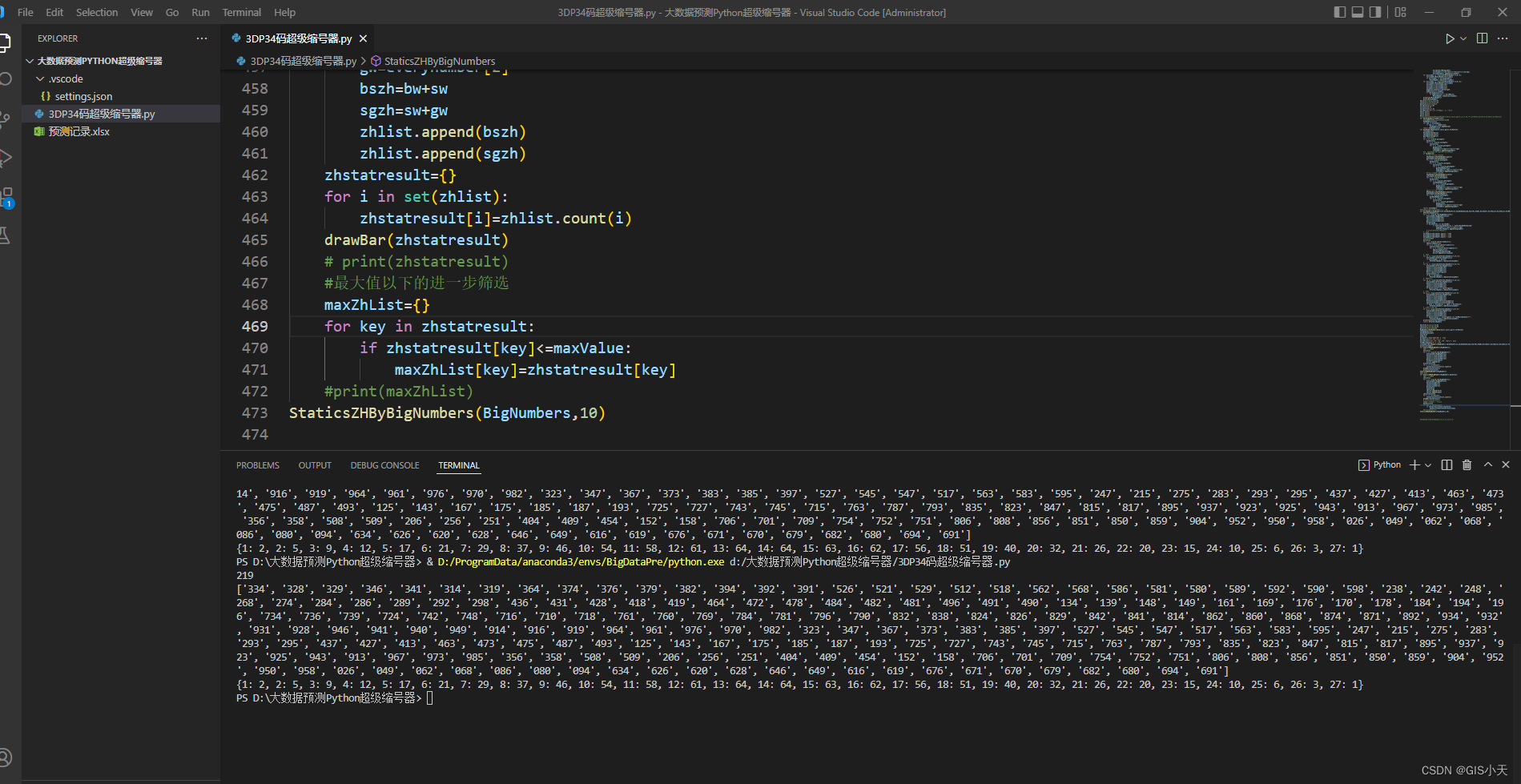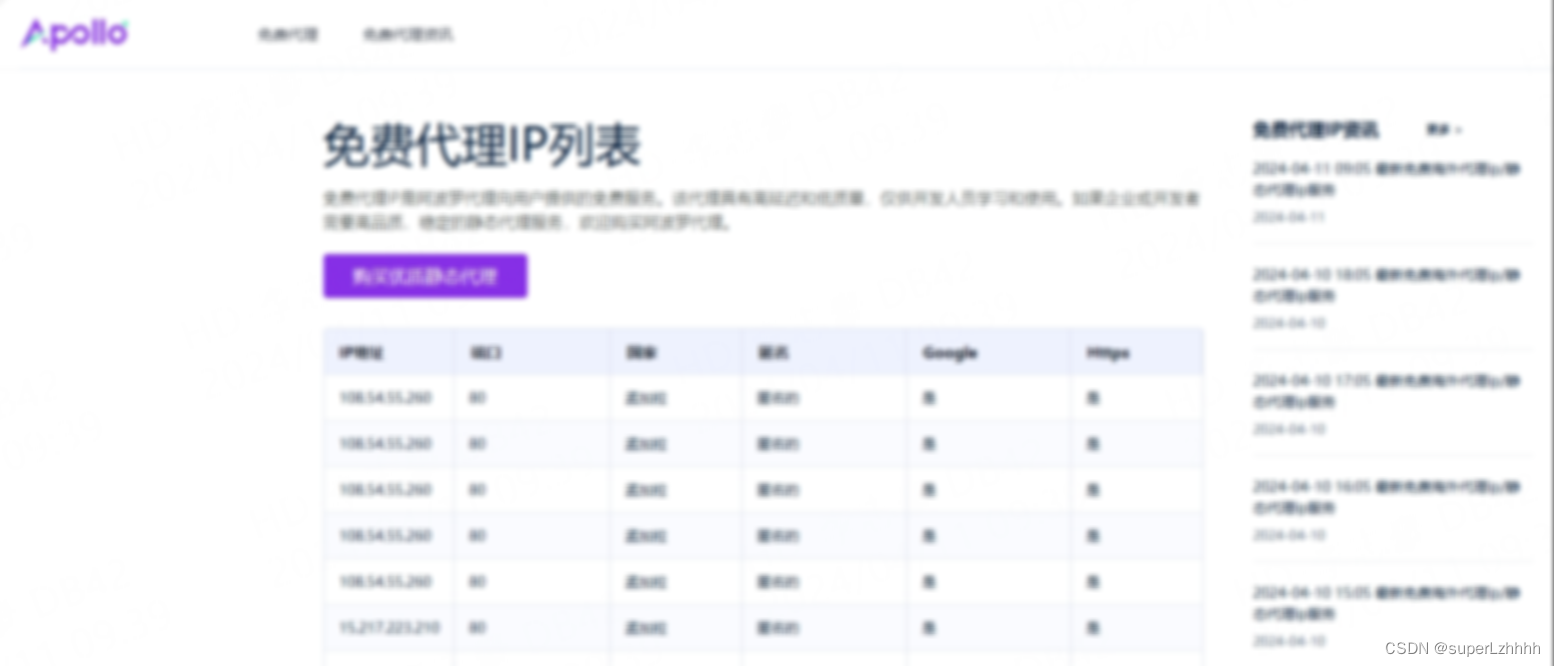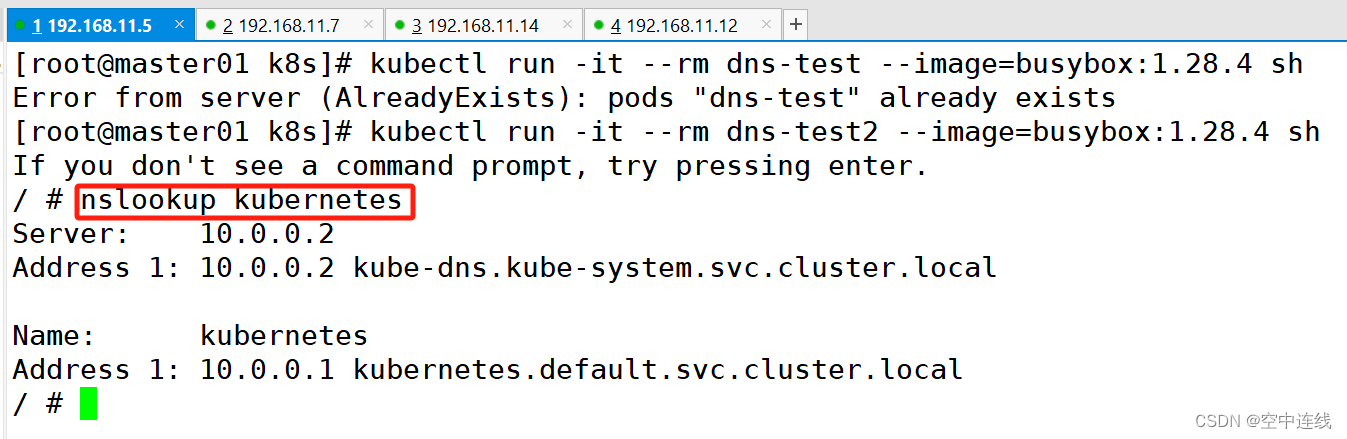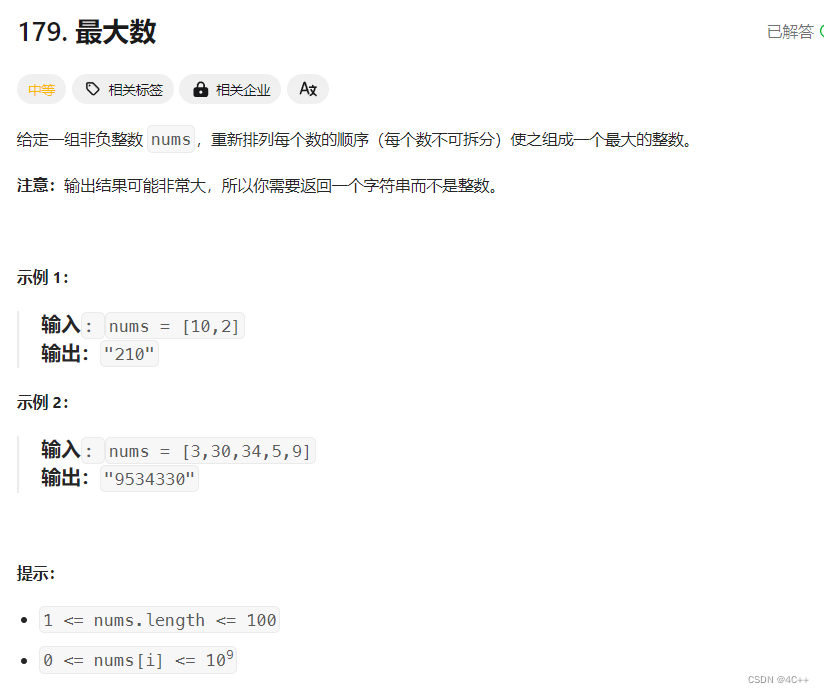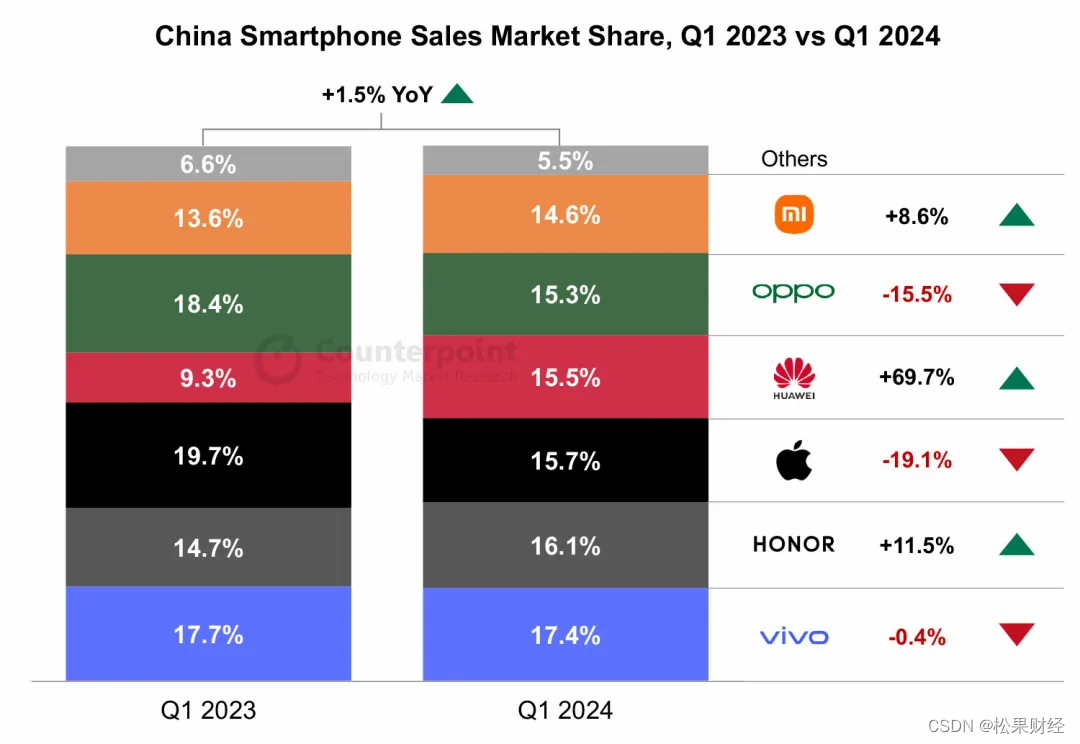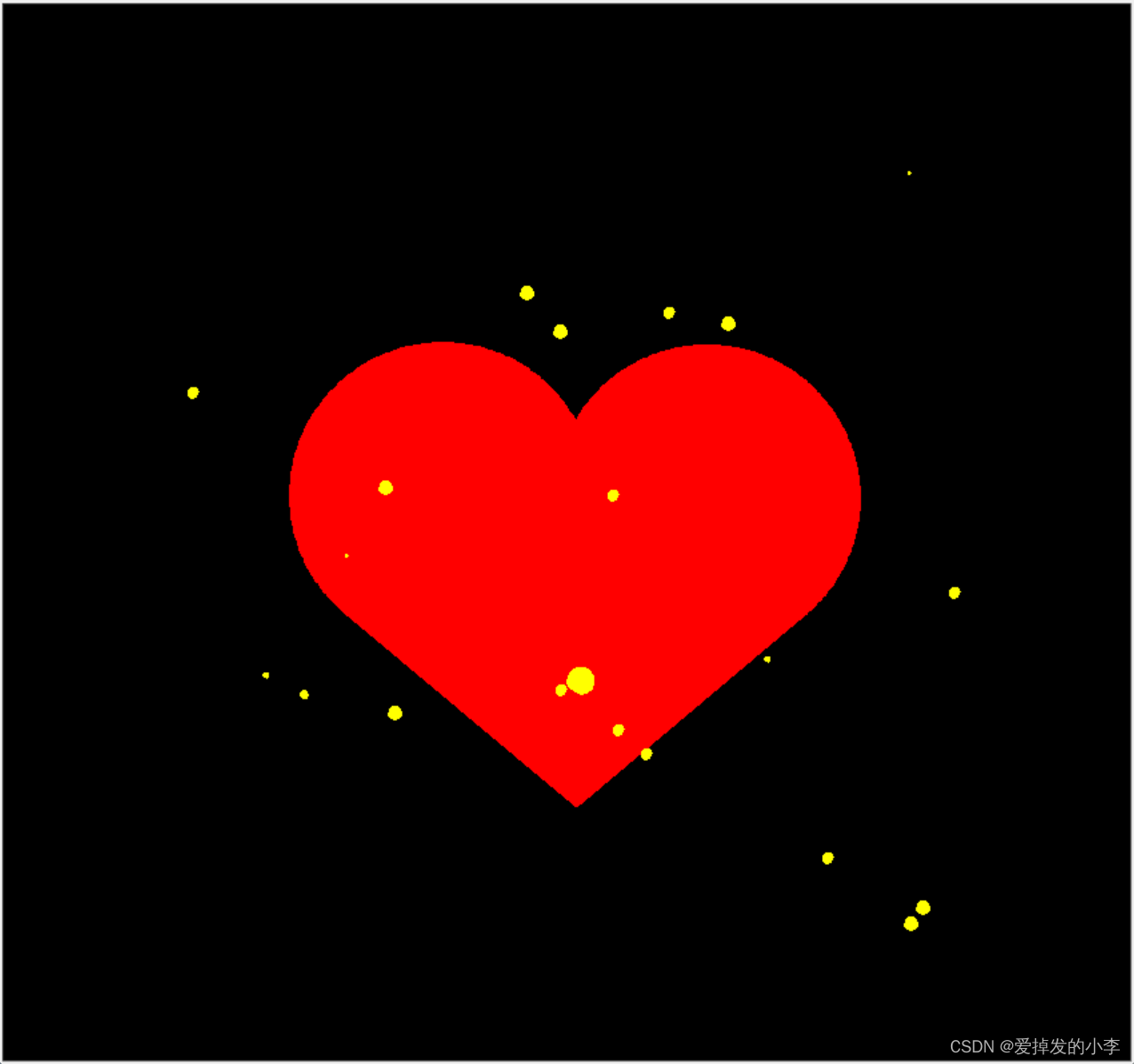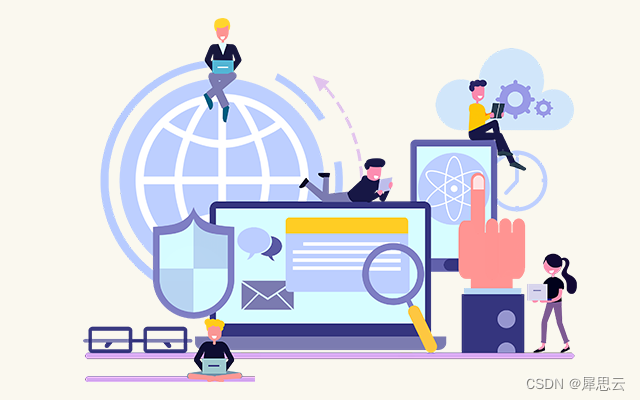当你在玩着冒险岛的时候,突然弹出一个vcruntime140_1.dll无法继续执行代码,这时候你是不是一脸懵逼?不知道怎么去解决?其实不需要担心,这是一个小问题,vcruntime140_1.dll文件是一个非常常用的dll文件,它出故障是很正常的,下面我们就来教你怎么修复vcruntime140_1.dll文件。

一.冒险岛vcruntime140_1.dll无法继续执行代码
当你在运行冒险岛或其他应用程序时遇到错误消息“vcruntime140_1.dll无法继续执行代码”,这通常意味着应用程序所依赖的Visual C++ Runtime库中的一个特定DLL文件(即vcruntime140_1.dll)未能正常工作。这个问题可能由以下几个原因引起:
DLL文件缺失:vcruntime140_1.dll文件可能没有在系统上找到,这通常是因为没有安装相应版本的Microsoft Visual C++ Redistributable Package。
文件损坏:该DLL文件可能已损坏或被误删除,这影响了其正常功能。
软件冲突:其他安装在计算机上的软件可能与冒险岛的运行环境产生冲突,导致DLL无法正确加载。
系统问题:操作系统中存在问题(例如注册表错误)也可能导致dll文件加载失败。
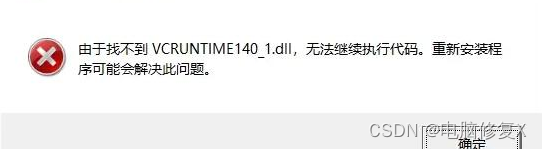
二.如何修复vcruntime140_1.dll文件
以下是三种修复该 DLL 文件问题的详细方法及注意事项
方法1:重新安装 Microsoft Visual C++ Redistributable
操作步骤:
打开浏览器,访问 Microsoft 官方下载中心。
下载最新版的 Microsoft Visual C++ Redistributable for Visual Studio 2015, 2017, 2019, 和 2022。确保下载与您操作系统架构(32位或64位)相匹配的版本。
保存下载的安装包后,双击执行。
按照安装向导的指示完成安装过程。
安装完成后,重启计算机。
注意事项:
确保在有管理员权限的情况下安装。
下载与操作系统相匹配的正确版本(32位或64位)。
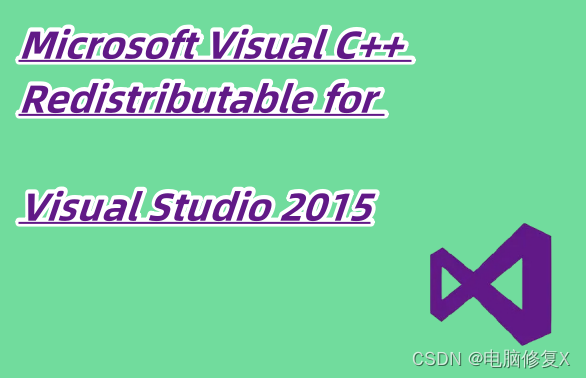
方法2:使用dll修复工具
操作步骤:
在任意的浏览器顶部上车俞入:dll修复.site 然后按确认Enter键就可以了
进入站点之后下载,直接使用就可以了
点击一键修复dll错误的按钮,就会自动的帮你扫描电脑系统中缺失的dll文件
等扫描完毕后,再点击修复,然后静待修复完成就可以了。
最后就是关机重启一下就能修复vcruntime140_1.dll完成。(也可以选择手动修复,在dll修复工具上,选择手动修复,然后输入vcruntime140_1.dll文件,直接查找,下载安装就可以了。)
DLL修复工具_一键修复所有dll缺失msvcp140.dll丢失的解决方法–电脑修复精灵
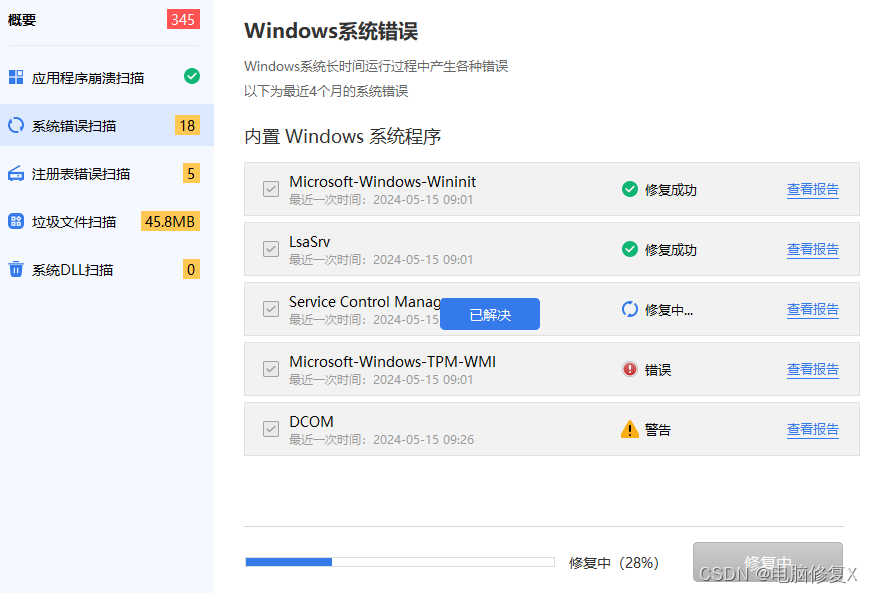
方法3:手动下载并替换 vcruntime140_1.dll 文件
操作步骤:
访问一个信誉良好的 DLL 下载网站,如 DLL-files.com。
搜索 vcruntime140_1.dll 并下载适合您系统的正确版本。
下载后,将 DLL 文件复制到引起错误的程序的安装目录,或者复制到 C:\Windows\System32(对于64位系统)或 C:\Windows\SysWOW64(对于32位系统)。
如果系统要求权限,选择“以管理员身份继续”。
注意事项:
从互联网上下载 DLL 文件具有一定风险,可能包含恶意软件。确保从可信网站下载,并使用杀毒软件检查文件。
替换系统文件前应做好备份,以防出现更复杂的系统问题。
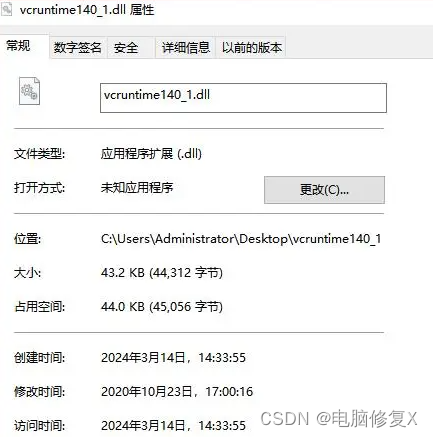
三.vcruntime140_1.dll文件功能分析
vcruntime140_1.dll文件是 Visual Studio 2015、2017 和 2019 中与 Visual C++ 相关的重要组件。这些库对于运行由 Visual C++ 开发的现代应用程序和游戏是不可或缺的。
功能分析
C++ 标准库支持:
vcruntime140_1.dll包含了执行基于 C++ 开发的应用程序所需的基本运行时组件。这包括内存管理、数学计算、字符和字符串操作等。
异常处理:
此 DLL 提供了支持 C++ 异常处理的功能,比如堆栈展开过程中所需的代码。这对于稳健的错误处理和资源回收非常重要。
类型信息和 RTTI (运行时类型识别):
支持运行时类型信息,这对于动态类型检查和多态性至关重要。
安全增强功能:
实现了一些用于提高代码安全的功能,如缓冲区溢出的防护等。